写真や文書を印刷しよう
お気に入りの写真を、かんたんに印刷できます。
また、My Image Gardenで作成した文書(PDFファイル)を印刷することもできます。
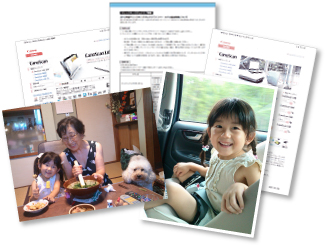
-
ご使用のプリンターの電源が入っていることを確認
-
[ガイドメニュー]画面から[写真印刷]をクリック
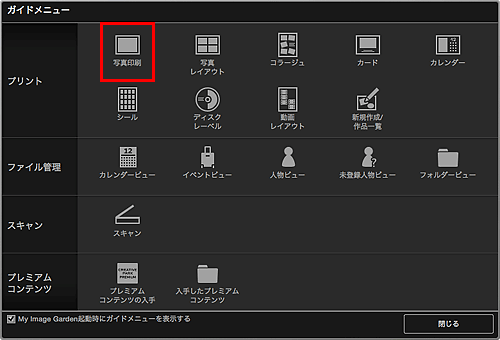
-
[印刷]をクリック
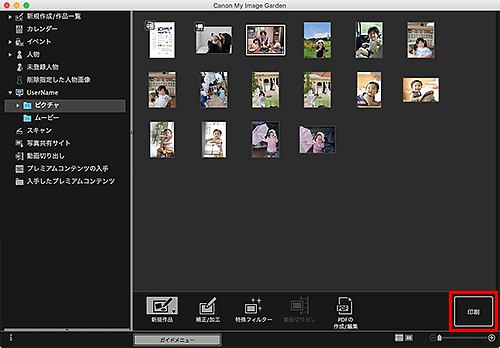
印刷ダイアログが表示されます。
 参考
参考- 画面はフォルダービューから印刷する場合の例です。
-
必要に応じて印刷部数を設定
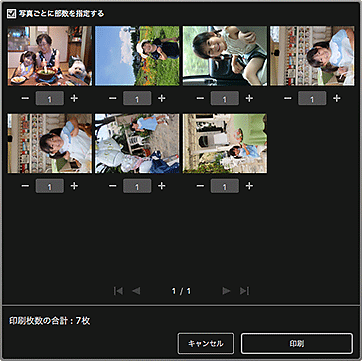
 参考
参考- 印刷ダイアログの詳細については、「印刷ダイアログ(写真や文書)」を参照してください。
-
用紙をセット
-
[印刷]をクリック
プリントダイアログが表示されます。
-
使用するプリンター、用紙などを設定
 重要
重要-
プリントオプションのポップアップメニューで、[メディアと品質]を選び、[配紙トレイ]または[メディアのタイプ]([用紙の種類])を印刷する用紙に合わせて設定してください。
プリントオプションのポップアップメニューが表示されていない場合は、[詳細を表示]をクリックします。
- [両面]にチェックマークが付いていることがあります。両面印刷を行いたくない場合は、チェックマークを外してください。
 参考
参考- プリントダイアログの詳細については、Mac OSのヘルプを参照してください。
-
-
[プリント]をクリック
 重要
重要- 画素数が多い画像をまとめて大量に印刷すると、印刷が途中で終わることがあります。
- フチありのレイアウトで印刷した場合、上下や左右の余白が大きくなることがあります。
 参考
参考
-
画像を補正/加工してから印刷することもできます。
- 印刷した用紙を長期間放置したままにしていると、時間の経過とともに色あせが生じる場合があります。
印刷後は用紙を十分に乾燥させてから、高温・多湿・直射日光を避け、常温・常湿の室内で保存、展示してください。
また、用紙が直接空気に触れないようにアルバムやクリアファイル、ガラス額などに入れて保存することをお勧めします。

